이전 블로그에서도 한 번 설명한 적이 있었는데 해당 자료가 이전 중 사라졌기 때문에 복습하는 겸해서 다시 설정해보았다.
해당 내용은 CoolSMS 기준으로 작성되었으며, GET 방식을 이용하는 다른 API를 이용한다고 해도 동일하게 적용할 수 있다.
먼저 Synology 제어판에서 알림으로 들어간다.
알림으로 가게되면 상단에 SMS 탭이 있고 해당 탭을 클릭하여 설정을 준비한다.
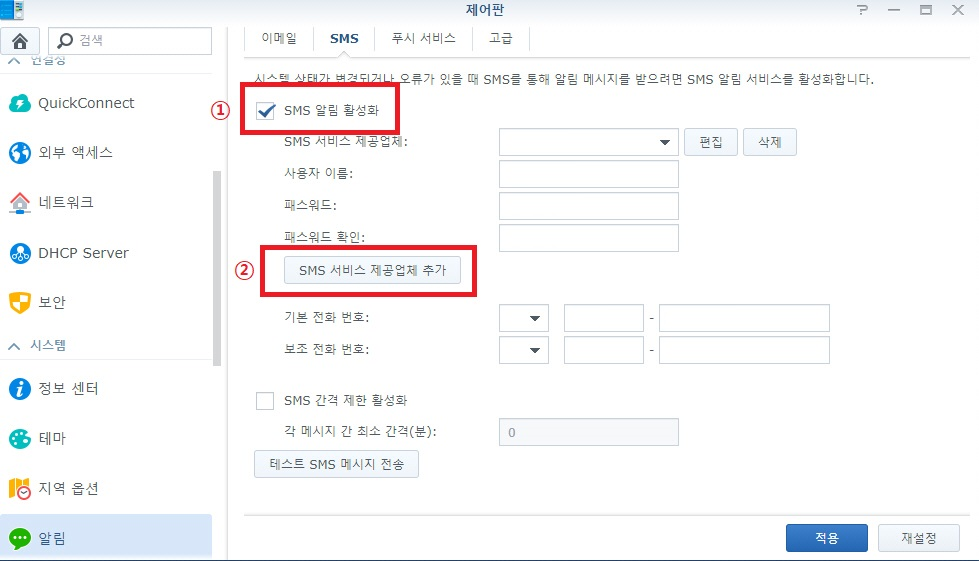
SMS 설정 화면에 들어가면 먼저 “SMS 알림 활성화”를 클릭하여 해당 기능을 활성화 시킨다. 그 다음으로 “SMS 서비스 제공업체 추가” 버튼을 클릭하여 CoolSMS를 추가한다.
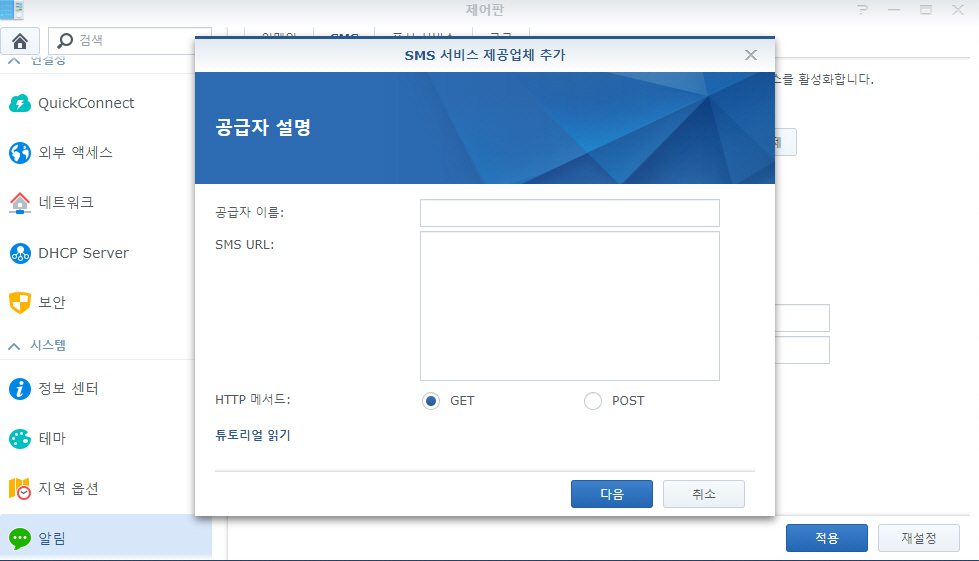
위와 같은 화면이 뜨면 해당 필드를 채워 넣는다. 먼저 채워넣어야하는 부분은 “공급자 이름”으로 원하는 이름을 넣어주면 된다. 본 예제에서는 “CoolSMS”로 입력해주었다.
다음은 “SMS URL” 입력이다. “SMS URL”은 SMS 서비스 제공 업체에서 제공하는 API를 URL로 적어넣어야 한다. CoolSMS의 경우 아래와 같은 API 주소를 이용한다.
https://api.coolsms.co.kr/sendmsg?user=[사용자 이름]&password=[사용자 패스워드]&to=[받는 사람 전화번호]&from=[보내는 사람 전화번호]&text=hello world
위와 같은 주소가 필요하다. “[]” 안의 내용은 사용자에 따라 달라지는 부분이니 확인하고 입력하면 된다.
위의 주소를 복사해서 “SMS URL”에 입력한다. 그리고 HTTP 메소드를 “GET”으로 설정한다.
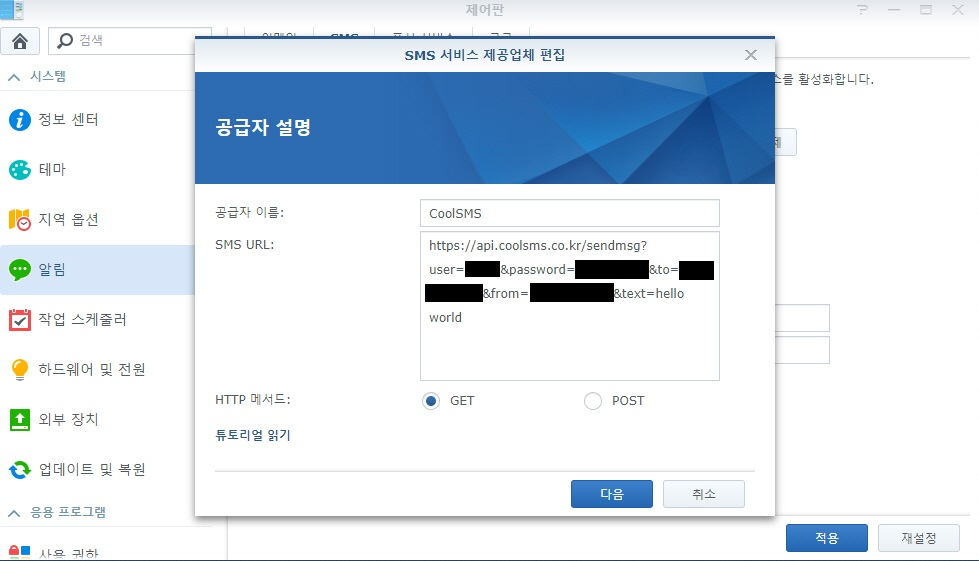
최종적으로 세팅된 화면이다. 다음을 눌러 진행한다.
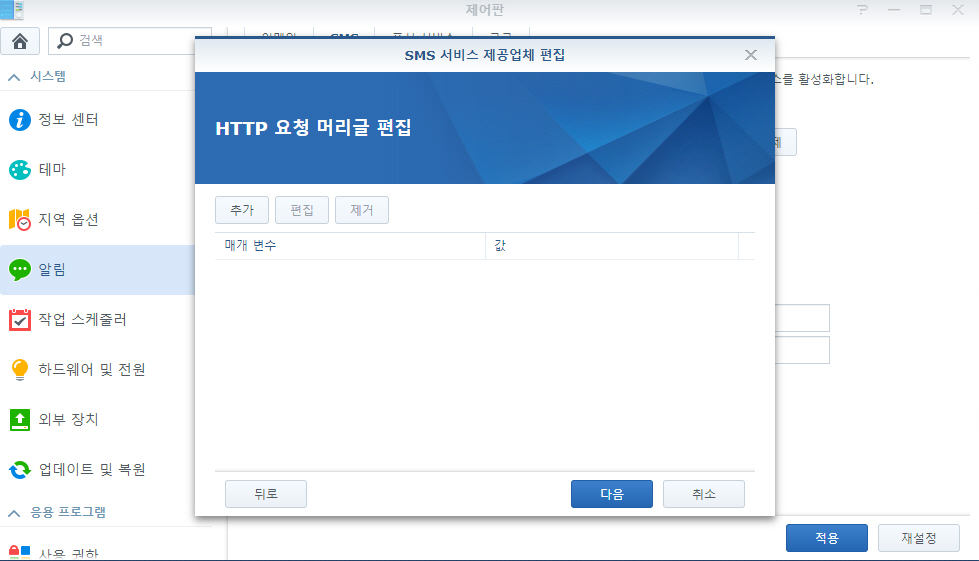
다음 화면은 HTTP 요청 머리글 편집이다. 요청시 헤더 정보를 채우는 부분으로 보이는데 CoolSMS에서는 필요 없으니 지나가면 된다. 만약 필요하다면 추가를 눌러 추가해주면 된다.
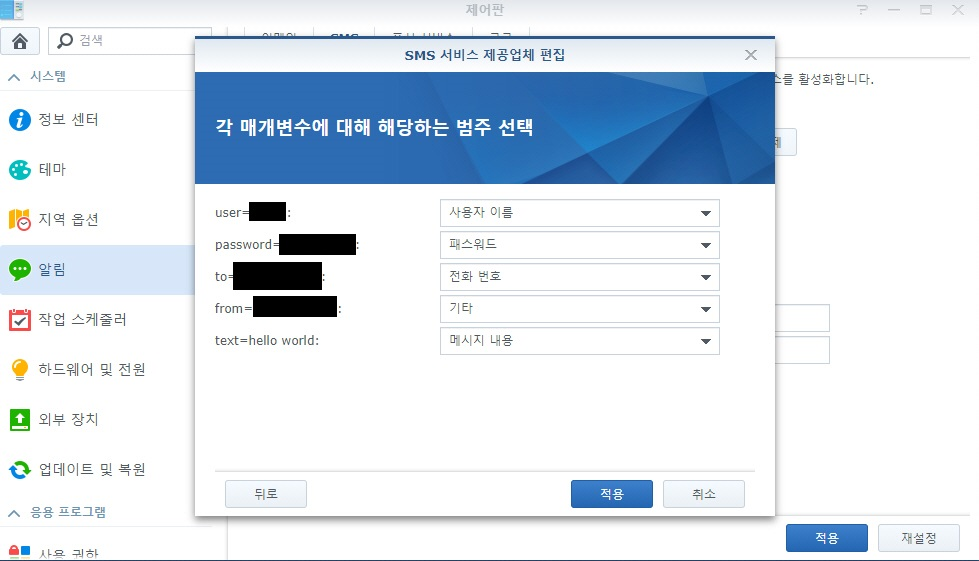
해당 부분은 각 매개변수가 무엇을 의미하는지 지정하는 부문이다. GET 요청시 아래와 같은 매개변수가 붙는데,
?user=[사용자 이름]&password=[사용자 패스워드]&to=[받는 사람 전화번호]&from=[보내는 사람 전화번호]&text=hello world
화면을 보면, user는 사용자 이름, password는 패스워드, to는 전화번호(해당 내용이 받는 사람 전화번호이다.), from은 기타, text는 메시지 내용을 설정해준다.
타사의 경우 매개변수가 다를 수 있는데, 그에 맞게 맞춰서 설정해주면 된다. 그리고 적용을 눌러 적용하면 원래 SMS 설정 화면으로 돌아온다.
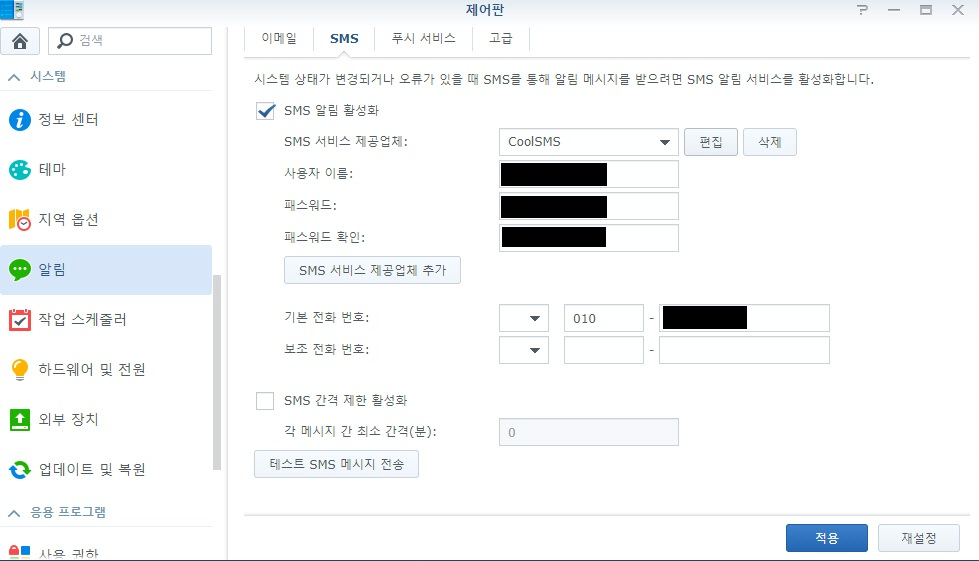
해당 화면에서 나머지 정보를 입력해준다. 사용자 이름에 사용자 이름을 적어주고 패스워드 및 패스워드 확인을 적어준다. 기본 전화 번호는 받는 전화번호를 입력한다.
여기서 주의 할 사항이 있다. CoolSMS의 경우 앞에 +82 즉, 국가 번호를 입력하면 정상적으로 송신이 안되었었다. 그래서 +를 제외하고 82를 적는 곳에 “010”을 적어주고 그 뒤에 나머지 전화번호를 적어 준다.
그리고 “테스트 SMS 메시지 전송”을 눌러 최종 테스트를 진행한다.
그럼 끝!